Les chefs d’entreprise avisés savent que les aimants à prospects tels que les ebooks et les PDF sont un excellent moyen de capturer des prospects, d’étoffer votre liste d’e-mails et d’assurer le suivi des internautes longtemps après qu’ils ont quitté votre site.
Cela semble génial, mais qu’en est-il de la conception de prospect d’aspect professionnel que les gens VEULENT télécharger ? Cela semble tout simplement intimidant.
C’est peut-être la raison pour laquelle tant de propriétaires de sites embauchent un concepteur pour créer des aimants à prospects pour eux. Bien que cela puisse donner d’excellents résultats, ce n’est pas pratique si vous avez un budget plus petit ou si vous voulez maximiser votre ROI (retour sur investissement).
Ne serait-ce pas plus simple si vous pouviez simplement créer les aimants à prospects vous-même ?
Dans cet article, nous allons partager notre guide étape par étape pour créer des lead magnets qui convertissent, basé sur les leçons que nous avons tirées de la création de nos propres lead magnets.
Nous couvrirons tous les aspects de la création d’ebooks, de guides de ressources, de lookbooks et d’autres ressources téléchargeables sans avoir besoin de compétences en matière de conception ou de codage.
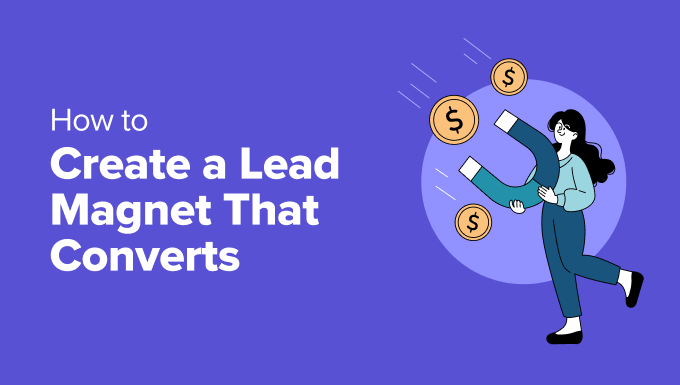
Éviter le gouffre financier et temporel de l’aimant à prospects : Comment obtenir un réel retour sur investissement
Les aimants à prospects tels que les e-mails, les modèles d’e-mails et autres fichiers téléchargeables ouvrent un canal de communication entre vous et vos clients/clientes potentiels. Vous pouvez continuer à utiliser ce canal longtemps après qu’ils aient quitté votre site.
Mais qu’en est-il si vous n’êtes pas un designer ? Nous avons parlé avec beaucoup d’utilisateurs/utilisatrices de WordPress qui ont l’impression qu’ils devront payer quelqu’un pour créer des designs professionnels.
Malheureusement, cela peut s’avérer très coûteux pour les propriétaires de petites entreprises. En fait, cette approche signifie que vous perdez de l’argent avant même d’avoir créé votre premier aimant à prospects.
Même si vous disposez d’un budget marketing, faire appel à un designer prend du temps. Vous devez trouver la bonne personne, lui expliquer ce que vous souhaitez, examiner son travail, lui faire part de vos commentaires et vérifier ses modifications – autant de temps que vous pourriez consacrer au développement de votre entreprise.
C’est pourquoi nous voulons vous afficher comment créer des lead magnets vous-même.
Avec un outil d’aimant à prospects tel que Beacon, c’est exactement ce que vous pouvez faire. Il vous suffit de choisir un Modèle prêt à l’emploi, d’ajouter votre contenu dans l’éditeur/éditrices convivial, et de publier votre prospect – c’est aussi simple que cela.
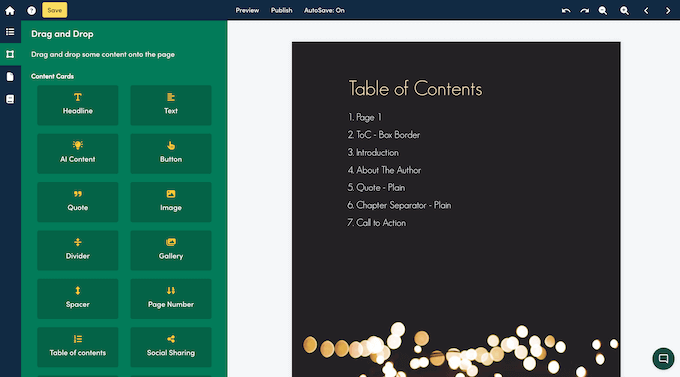
Mieux encore, lorsque vous créez vous-même un lead magnet, vous pouvez le modifier à tout moment.
Besoin de mettre à jour une ancienne statistique ? Vous voulez ajouter un contenu bonus ? Vous avez l’intention de donner un coup de jeune à un ancien prospect ? Il vous suffit de l’ouvrir dans votre Constructeur de prospect et d’y apporter les modifications nécessaires.
Prêt à capturer des e-mails et des prospects dès maintenant ? Dans ce guide étape par étape, nous allons vous afficher comment créer toutes sortes de prospect, y compris des ebooks, des listes à cocher, des lookbooks vidéo, des guides de ressources, et bien plus encore.
Voici toutes les étapes par lesquelles nous allons passer dans ce guide :
- Step 1: Choose the Right Lead Magnet Tool
- Step 2: Choose Your Lead Magnet Format
- Step 3: Choose a Template
- Step 4: Give Your Lead Magnet a Name
- Step 5: Customize the Default Template
- Step 6: Delete Unwanted Content
- Step 7: Add More Pages
- Step 8. Add More Cards
- Step 9: Publish Your Lead Magnet
- Step 10. Build a Lead Magnet Library, Fast
- Bonus Tip: How to Generate Even More Leads
Étape par étape : Choisissez l’outil de prospection approprié
La première étape consiste à choisir le bon constructeur de prospect.
Chez WPBeginner, nous faisons croître notre liste d’e-mails avec des aimants de plomb depuis des années et avons essayé toutes sortes d’outils dans le processus. Comme vous l’avez probablement déjà deviné, nous pensons que Beacon est le meilleur constructeur de prospect avec lequel nous avons travaillé (si vous voulez en savoir plus, alors nous couvrons cela en détail dans notre avis sur Beacon).
Nous aimons la façon dont Beacon vous permet de créer toutes sortes de prospect tels que des e-mails, des guides de ressources, des listes à cocher, des modèles d’e-mail et des lookbooks vidéo.
C’est une grande victoire, car d’après notre expérience, chaque prospect recherche quelque chose de différent. En proposant une plage de prospects, vous mettez toutes les chances de votre côté pour capter ce prospect.
Beacon est également facile à utiliser, est livré avec une tonne de modèles prêts à l’emploi, et peut convertir vos publications de blog existantes en magnifiques aimants à prospects en quelques clics.
En termes d’économies, Beacon propose une offre ” gratuite pour toujours ” qui vous permet de créer 1 nouveau lead magnet chaque mois, avec un nombre illimité d’options.
Astuce d’expert : Pour plus de recommandations, consultez notre sélection des meilleurs outils d’aimants à prospects et des meilleurs plugins de génération de prospects.
Il suffit de se rendre sur le site Beacon et de créer un compte gratuit pour Premiers pas.
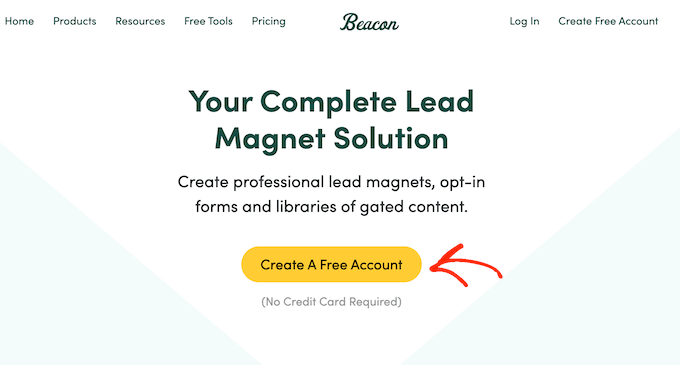
Ceci fait, il suffit de se connecter au tableau de bord Beacon, et vous êtes prêt à créer votre premier lead magnet.
Étape par étape : Choisissez le format de votre prospect
Pour Premiers, vous devez cliquer sur le bouton ” Créer une nouvelle… ” dans le coin supérieur droit. Sélectionnez ensuite l’option “Lead Magnet”.
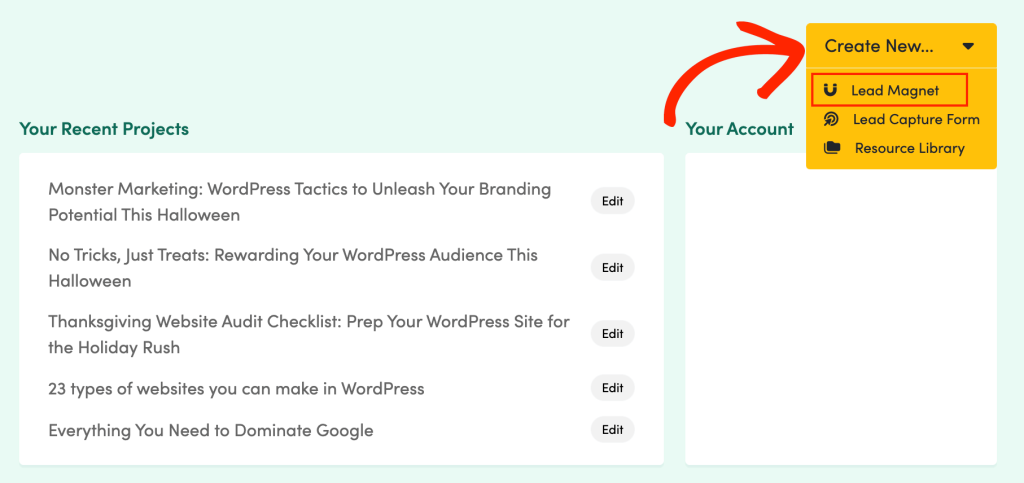
Beacon affichera maintenant tous les différents types de prospect que vous pouvez créer.
Quelle que soit l’option choisie, Beacon dispose d’une plage de modèles prêts à l’emploi dans cette catégorie. Tous ces modèles sont entièrement personnalisables, ce qui vous permet de les peaufiner facilement dans l’éditeur/éditrices de Beacon.
Tout au long de ce guide, nous allons créer un ebook. Cependant, les étapes seront en grande partie les mêmes quel que soit le type de lead magnet que vous créez.
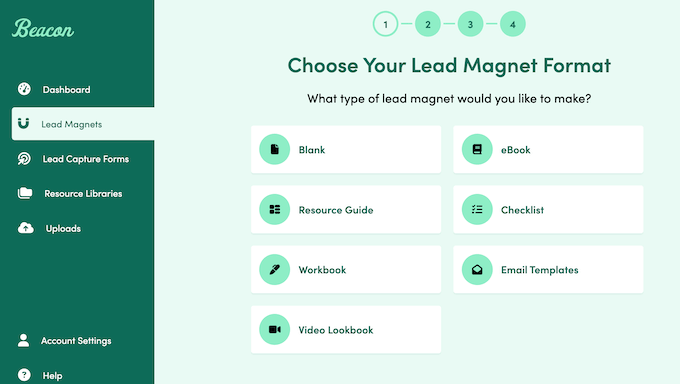
Pour vous aider à choisir le format adapté à votre audience, passons rapidement en revue tous les différents lead magnets que vous pouvez construire à l’aide de Beacon :
Cahier d’exercices
Les cahiers d’exercices contiennent généralement une série de tâches ou de questions, avec un espace permettant au lecteur d’ajouter ses réponses.
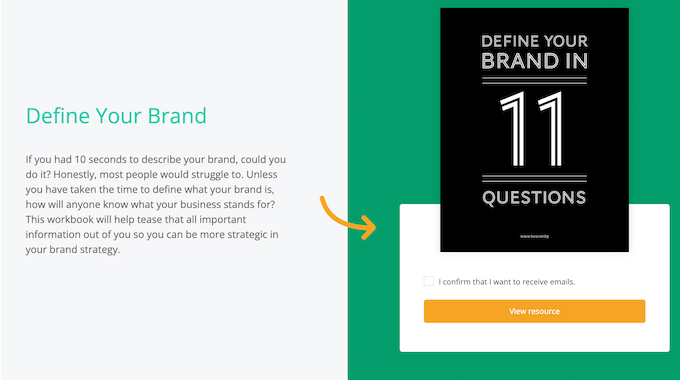
Les cahiers d’exercices sont plus interactifs que les autres aimants à prospects, ils constituent donc un moyen efficace d’engager le dialogue avec des prospects potentiels. Par exemple, si vous êtes un coach de vie, vous pouvez créer un carnet de travail dans lequel les prospects peuvent planifier leurs repas ou enregistrer leurs exercices quotidiens.
Lookbook vidéo
Les Mises en page de vidéos vous permettent de présenter une ou plusieurs vidéos aux internautes, dans une mise en page agréable.
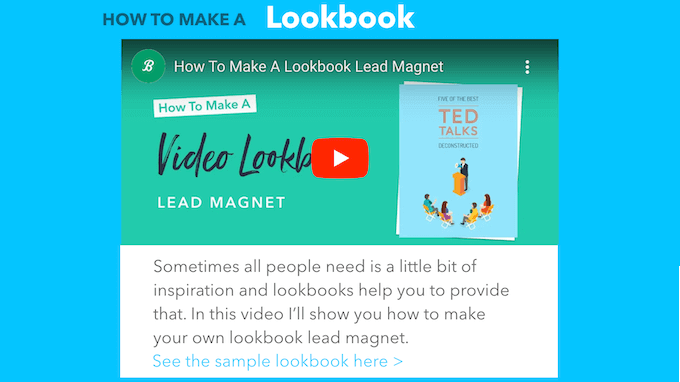
Vous pouvez également ajouter du texte, des images, des citations, des galeries et d’autres contenus pour fournir un contexte ou des informations supplémentaires.
Les lookbooks vidéo fonctionnent particulièrement bien si vous souhaitez inspirer ou motiver des prospects en partageant l’esthétique de votre marque. Ainsi, vous pouvez utiliser les lookbooks comme un catalogue, un showreel ou même un mini-défilé de mode, adapté à vos offres spécifiques.
Livre électronique
Les livres électroniques sont un excellent moyen de partager des informations détaillées sur un Sujet spécifique, dans un format bien organisé.
Par exemple, si vous gérez un site financier, vous pouvez créer un livre électronique dont chaque chapitre traite en profondeur d’une stratégie d’économie différente.
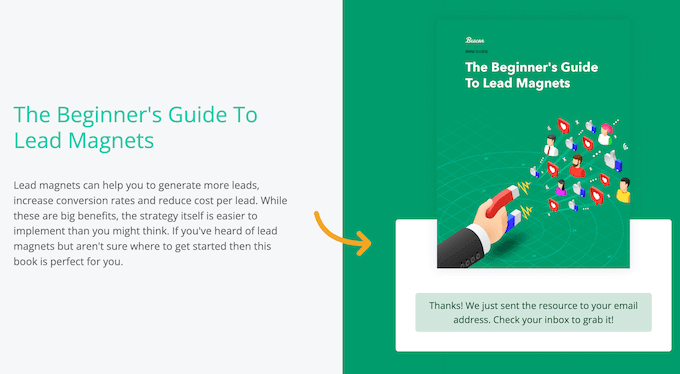
Guide de ressources
Un guide de ressources est une collection d’articles recommandés, tels que des livres, des téléchargements numériques, des applis ou même des produits physiques.
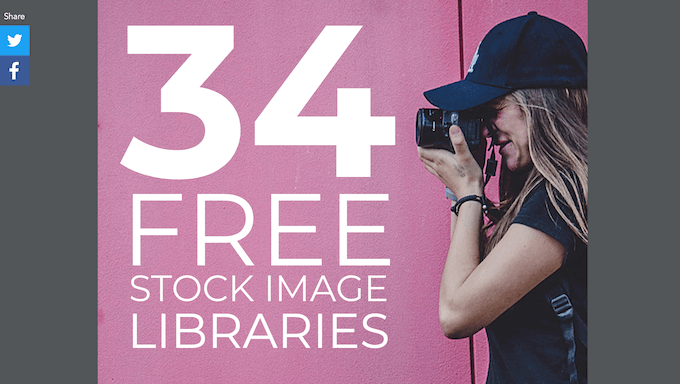
Poursuivant le thème de la finance, vous pourriez créer un guide répertoriant les 10 livres de finance à lire absolument pour aider le lecteur à se constituer un patrimoine.
Listes à cocher
Besoin de partager des tâches réalisables ? Une liste à faire ou une liste à cocher peut être la solution.
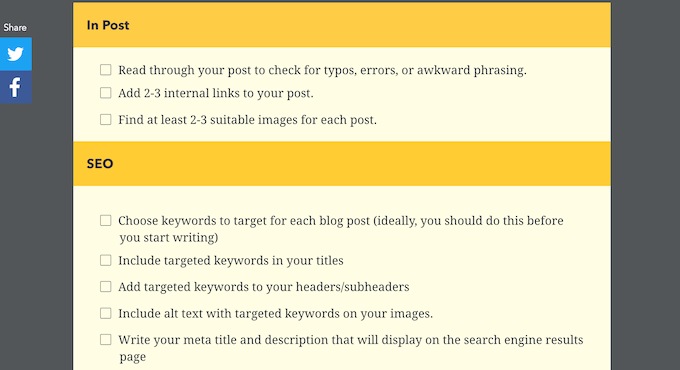
Celles-ci sont similaires à notre liste de contrôle d’audit SEO ou à notre liste de contrôle de lancement d’un e-commerce, mais formatées sous la forme d’un fichier que le lecteur peut télécharger et conserver à jamais.
Modèles d’e-mails
Vous voulez apprendre à votre public à mieux communiquer ? Beacon vous permet de partager des modèles d’e-mails afin que les prospects puissent les utiliser dans leurs propres campagnes.
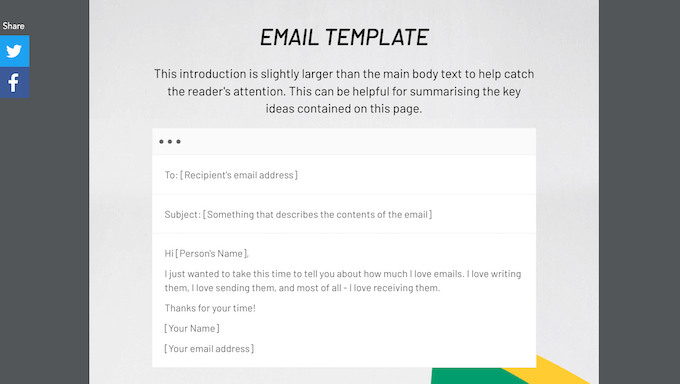
Blanc
Vous voulez créer quelque chose de complètement différent ?
Beacon propose une catégorie “vierge” qui vous permet de faire table rase du passé. Cette option peut également s’avérer utile si vous avez des Prérequis très particuliers en matière de design.
Vous savez quel type de prospect vous souhaitez créer ? Alors allez-y et sélectionnez cette option dans le tableau de bord Beacon.
Étape par étape : Choisissez un Modèle
Après avoir choisi un format, Beacon peut vous demander si vous souhaitez importer le contenu de votre blog ou site WordPress. C’est une excellente fonctionnalité, surtout si vous souhaitez créer une bibliothèque de prospect, rapidement.
Comme il s’agit d’une fonctionnalité très utile, nous l’aborderons en détail à la fin de cette publication. Toutefois, pour rester simple, cliquez sur Aller à/au si vous voyez ce message.
Une fois cette étape franchie, Beacon affiche tous les modèles de la catégorie choisie. Bien qu’il soit facile de personnaliser ces designs, le fait de choisir un modèle qui correspond à votre vision des choses vous fera gagner beaucoup de temps.
Pour prévisualiser un modèle, cliquez sur la petite loupe située sous le modèle en question.
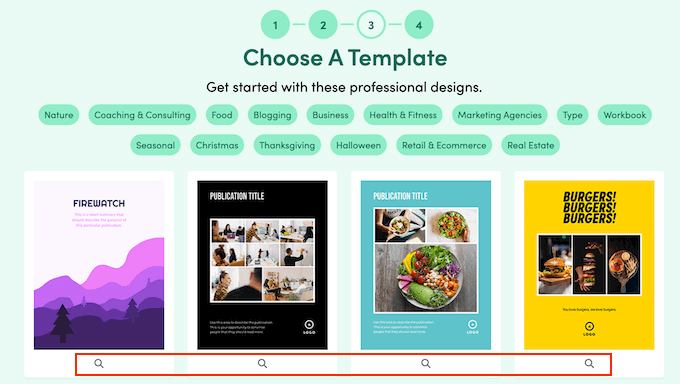
Cela permet d’ouvrir le dessin en superposition.
Si vous ne souhaitez pas utiliser le Modèle, cliquez sur “Fermer”.
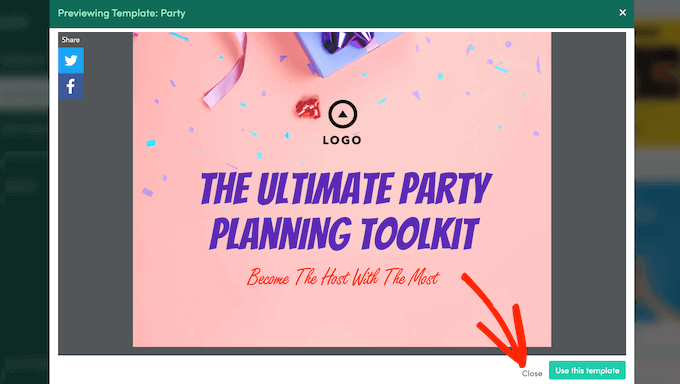
Il vous suffit de répéter ces étapes jusqu’à ce que vous trouviez le modèle que vous souhaitez utiliser. Cliquez ensuite sur “Utiliser ce modèle”.
Étape par étape : Donner un nom à votre prospect
Ceci fait, vous pouvez saisir un nom pour votre prospect. Ce titre représentera le lead magnet dans votre Tableau de bord Beacon, c’est donc une bonne idée d’utiliser quelque chose de descriptif.
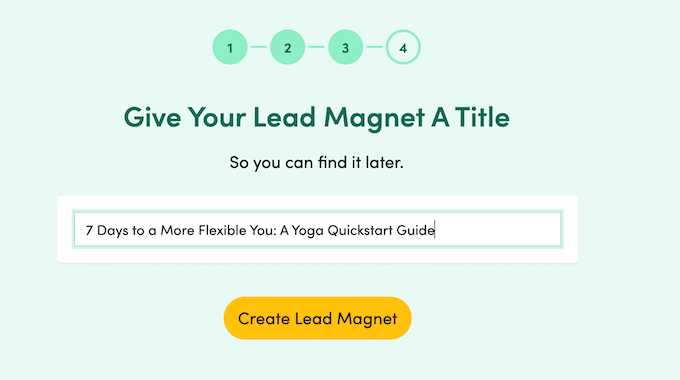
Après avoir saisi le titre, cliquez sur ” Créer un prospect “. Beacon va alors générer un lead magnet en utilisant votre modèle et l’ouvrir dans l’éditeur convivial, prêt à être personnalisé.
Étape 5 : Personnaliser le Modèle par défaut
Le Constructeur simple de Beacon affiche une Prévisualisation directe de votre prospect à droite. À gauche, un menu affiche les différentes pages qui composent votre prospect.
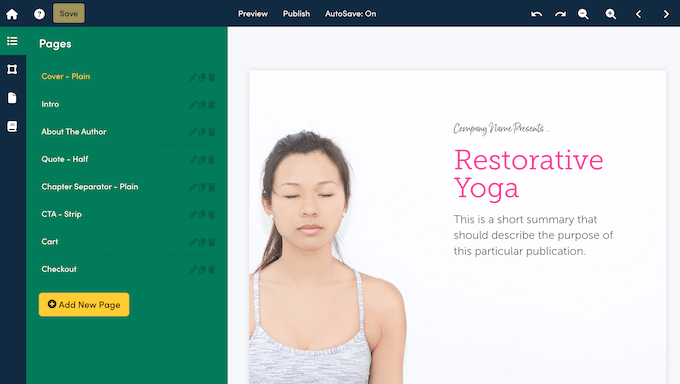
En fonction du Modèle, votre aimant peut déjà comporter plusieurs pages différentes.
Pour prévisualiser une page, il suffit de cliquer sur son titre dans le menu de gauche.
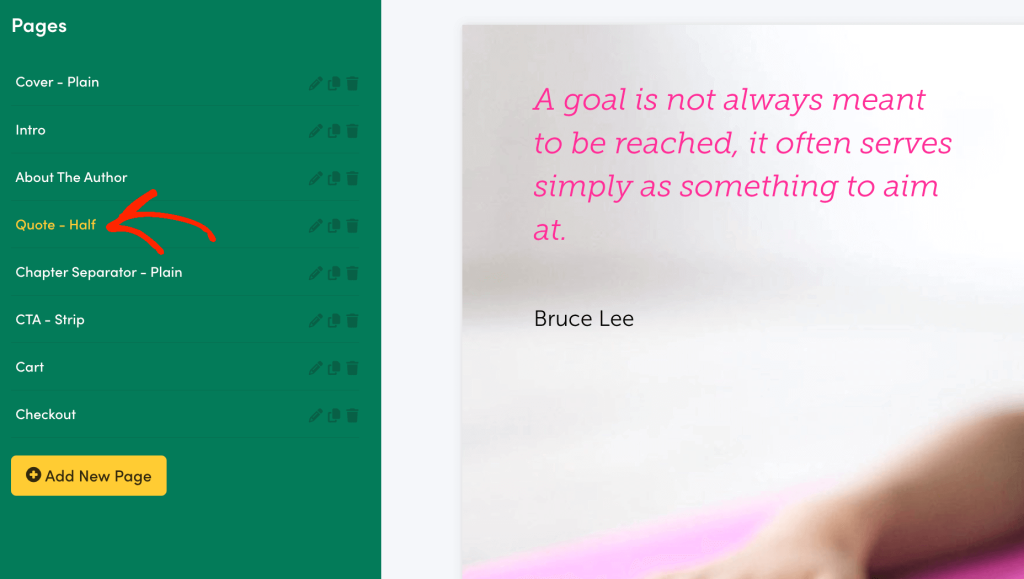
Pour commencer, nous vous recommandons de cliquer sur les différentes pages pour voir exactement ce qui est inclus dans votre modèle. Ensuite, vous êtes prêt à personnaliser ces pages.
Tous les modèles de Beacon sont dotés de cartes intégrées, telles que Titre, Galerie ou Texte. Pour ajouter votre propre contenu ou votre propre style, il vous suffit de cliquer pour sélectionner la carte dans la Prévisualisation directe de Beacon.
Le menu de gauche s’actualise alors pour afficher tous les réglages de la carte en question. Par exemple, si vous sélectionnez un bloc Texte, vous verrez des options permettant de modifier la taille de la police, la couleur du texte et l’espacement.
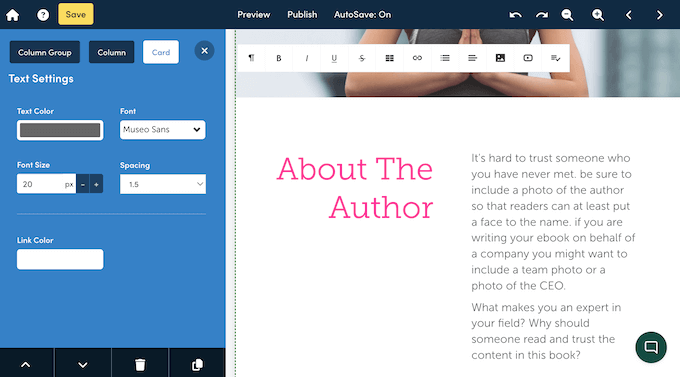
Si vous sélectionnez un bloc de texte, vous pouvez également supprimer le texte indicatif directement dans la Prévisualisation directe. Vous pouvez ensuite le remplacer par votre propre message.
Les images sont un excellent moyen d’attirer l’attention du lecteur et peuvent lui donner envie de poursuivre la lecture de votre prospect. Cela dit, la plupart des modèles sont livrés avec des images de remplacement.
Pour les remplacer, il suffit de cliquer sur la carte Image ou Galerie. Une fois de plus, Beacon affiche tous les réglages que vous pouvez utiliser pour personnaliser cette carte.
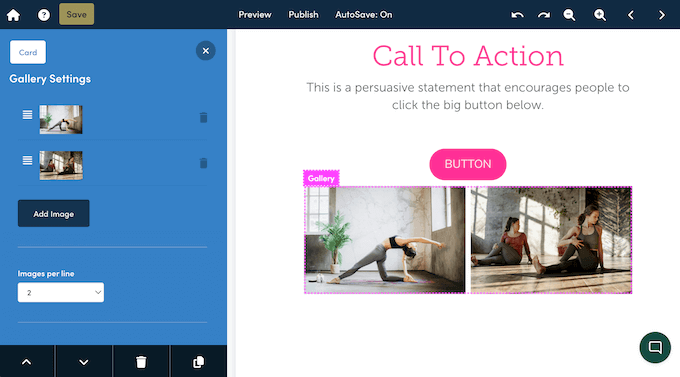
Pour remplacer une image particulière, il suffit de cliquer sur sa miniature dans le menu de gauche.
Vous pouvez ensuite cliquer sur le bouton “Téléverser”, puis sur “Outil de téléversement”.
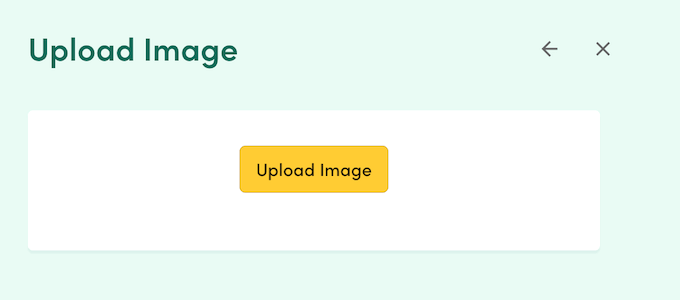
Une fois cela fait, choisissez l’image que vous souhaitez utiliser à la place.
Si vous modifiez une carte de galerie, vous pouvez répéter ces étapes pour remplacer plusieurs images de remplacement. Vous pouvez également cliquer sur “Ajouter une image” pour ajouter du contenu à la galerie.
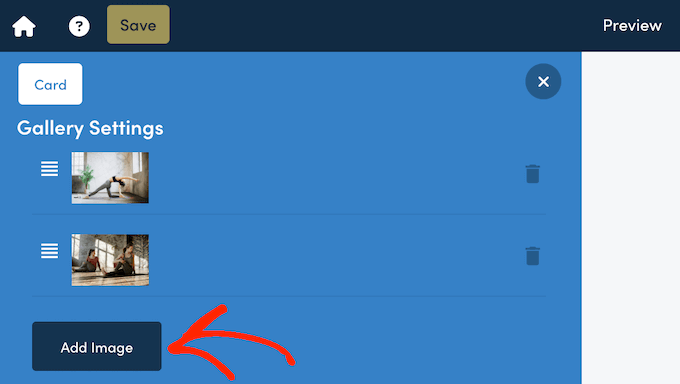
Il suffit de répéter ces étapes pour personnaliser toutes les cartes fournies avec votre Modèle.
Étape par étape : Supprimer le contenu indésirable
Souvent, un modèle aura un contenu que vous ne voulez pas inclure dans votre aimant à prospects. Il peut s’agir d’une carte inutile ou même d’une page entière.
Heureusement, il est facile de supprimer du contenu dans Beacon.
Pour retirer une carte, il suffit de cliquer pour la sélectionner dans la Prévisualisation directe. Cliquez ensuite sur le bouton “Supprimer cette carte” en bas à gauche.
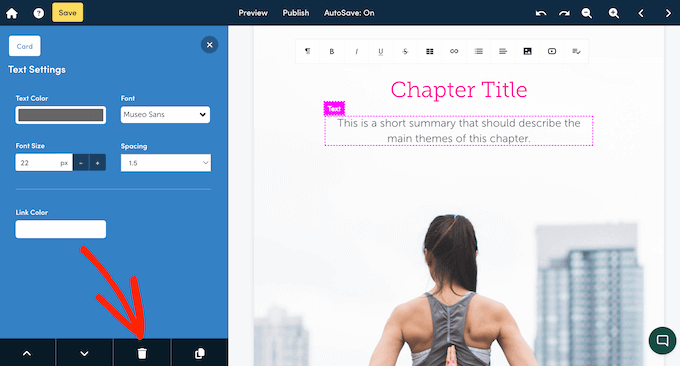
Vous souhaitez apporter une modification plus importante et supprimer une page entière ?
Dans le menu de gauche, cliquez simplement sur l’onglet “Pages”.
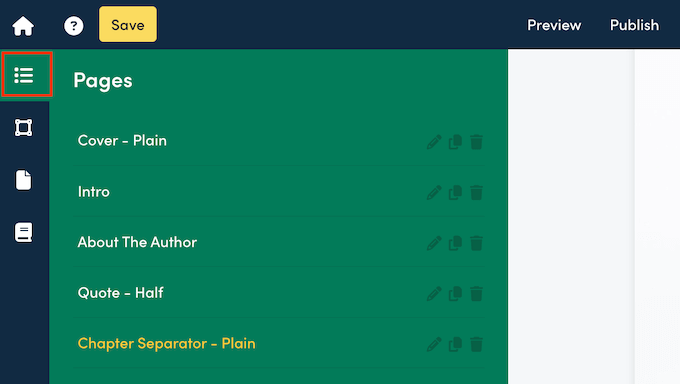
Trouvez ensuite la page que vous souhaitez Retirer.
Vous pouvez maintenant cliquer sur l’icône de la corbeille.
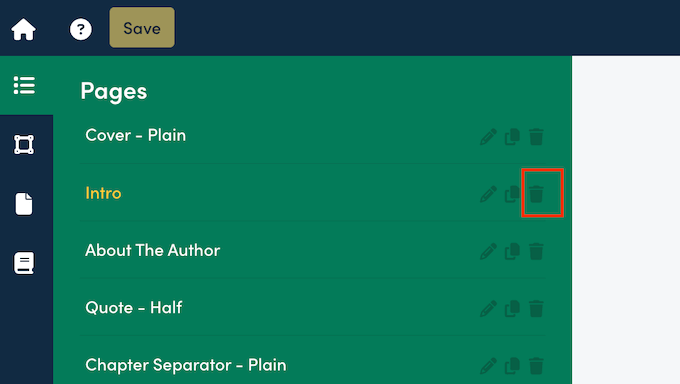
Beacon vous demandera si vous souhaitez supprimer définitivement cette page.
Si vous êtes d’accord, cliquez sur le bouton “Supprimer”.
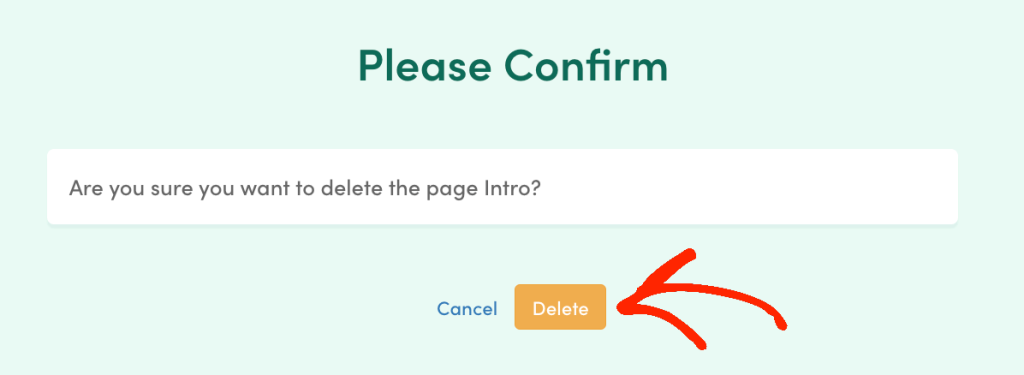
Étape par étape : Ajouter d’autres pages
Vous souhaitez ajouter d’autres pages à votre prospect ? Il vous suffit de cliquer sur l’onglet ” Pages “, puis de sélectionner le bouton ” Ajouter une nouvelle page “.
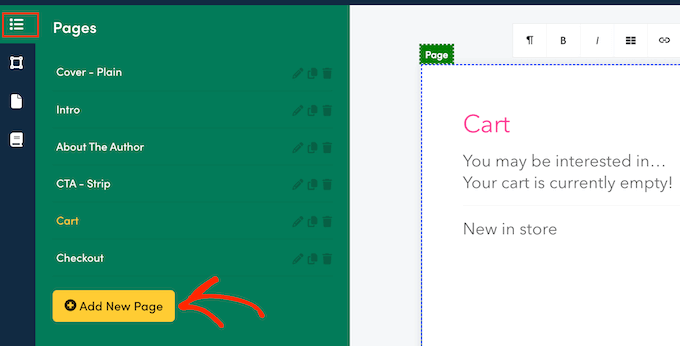
Pour enregistrer du temps, Beacon dispose d’une plage de modèles de pages prêts à l’emploi que vous pouvez utiliser.
Bien que vous puissiez personnaliser ces modèles, le fait d’en choisir un qui corresponde étroitement au résultat final souhaité vous permettra d’enregistrer un gain de temps considérable.
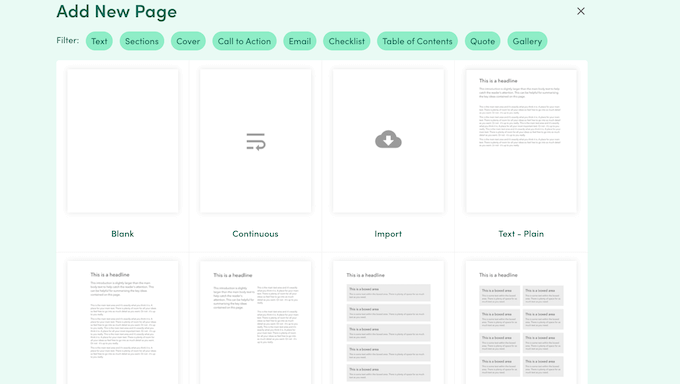
Vous pouvez également partir de zéro en sélectionnant le modèle “vierge”.
Quel que soit le design que vous choisissez, Beacon ajoutera cette page à votre prospect.
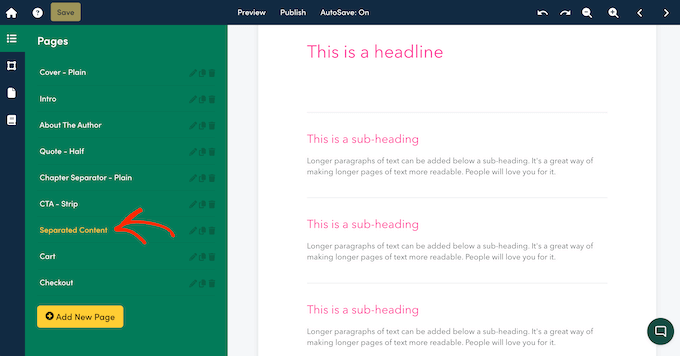
Vous souhaitez modifier l’emplacement de la page dans votre document ? Il vous suffit alors de faire glisser cette page vers une nouvelle position dans le menu de gauche.
Ensuite, vous voudrez généralement donner un titre à la page. Pour ce faire, cliquez sur l’icône “Renommer la page”, qui ressemble à un petit crayon.
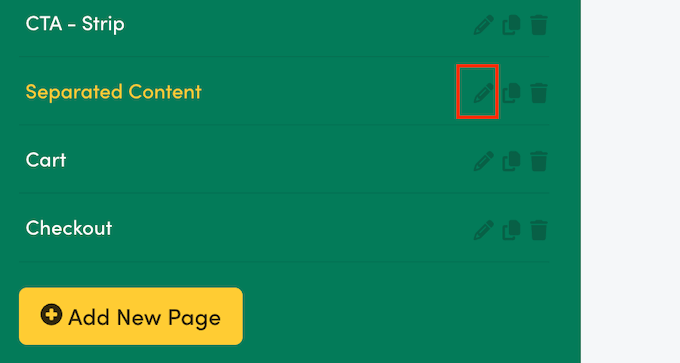
Dans l’écran suivant, saisissez le titre que vous souhaitez utiliser.
Vous pouvez ensuite cliquer sur le bouton “Renommer”.
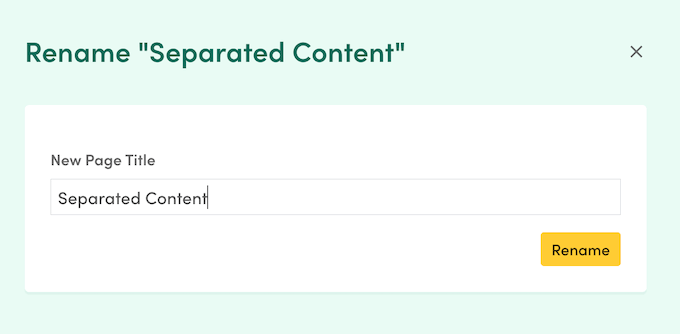
Enfin, il se peut que vous souhaitiez modifier la couleur d’arrière-plan de la page, ajouter une image d’arrière-plan, masquer l’en-tête ou effectuer d’autres modifications similaires.
Pour ce faire, cliquez sur l’onglet “Réglages de la page” dans le menu de gauche.
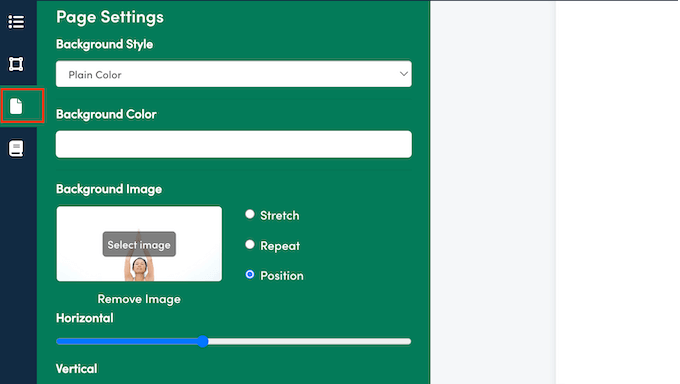
Vous pouvez y modifier le style et le dégradé de l’arrière-plan du document, ajouter une image d’arrière-plan, modifier les marges et commuter les en-têtes et les pieds de page.
Étape par étape. Ajouter d’autres cartes
Version du modèle Beacon : les modèles sont livrés avec des cartes intégrées. Cependant, vous souhaiterez généralement ajouter d’autres cartes à votre design.
Pour commencer, sélectionnez la page sur laquelle vous souhaitez ajouter ces cartes. Cliquez ensuite sur l’onglet “Cartes de contenu” dans le menu de gauche.

Beacon affiche désormais toutes les cartes que vous pouvez ajouter à la page, telles que Texte, Titre, Bouton, Citation et Partage social. Il existe également des cartes qui peuvent vous aider à créer une belle mise en page, comme les Séparateurs et les Espaces.
Lorsque vous trouvez une carte que vous souhaitez utiliser, il vous suffit de la faire glisser et de la déposer sur la Prévisualisation directe. Vous pouvez ensuite modifier les Réglages de la carte dans le menu de gauche ou saisir du texte si vous ajoutez un Titre ou une carte similaire.
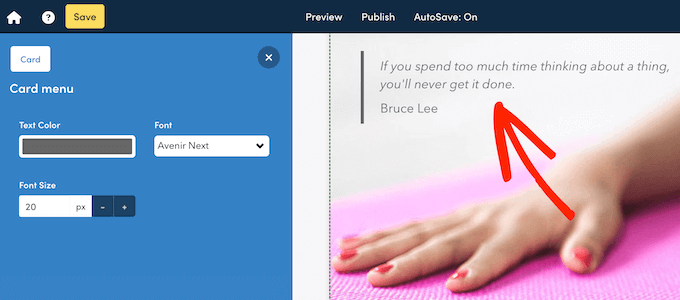
L’onglet “Cartes de contenu” comprend également des conteneurs, tels que les colonnes et les bandes. Ceux-ci aident à organiser vos cartes, par exemple en les disposant en plusieurs colonnes.
Pour utiliser un conteneur, il suffit une fois de plus de le faire glisser et de le déposer sur la Prévisualisation directe. Cliquez ensuite pour sélectionner le conteneur et le configurer à l’aide des réglages du menu de gauche.
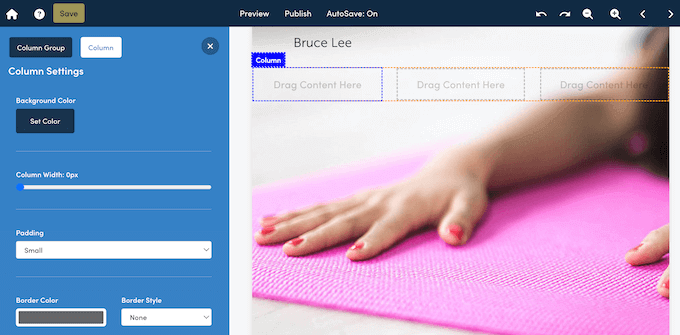
Lorsque vous êtes satisfait de la façon dont le conteneur est défini, vous pouvez y ajouter des cartes par glisser-déposer. Les conteneurs de Beacon permettent de créer des mises en page intéressantes, il vaut donc la peine de les expérimenter.
Étape par étape : Publier votre prospect
Lorsque vous êtes satisfait de l’apparence de votre prospect, il est temps de l’En direct afin de commencer à générer des prospects. Pour ce faire, cliquez sur le bouton “Publier” dans la barre d’outils Beacon.
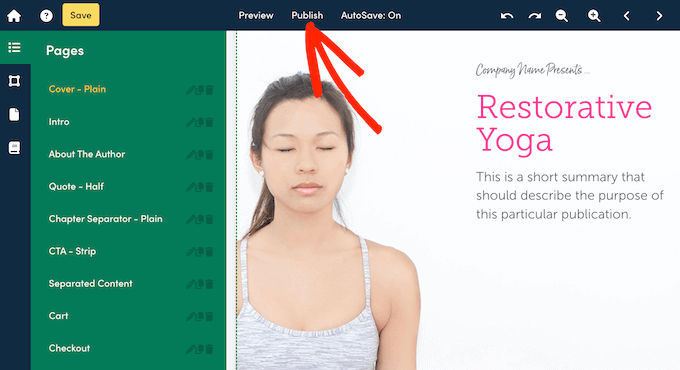
Beacon affiche maintenant toutes les différentes façons dont vous pouvez publier cette ressource.
Passons-les en revue rapidement, afin que vous sachiez exactement quelles sont vos options.
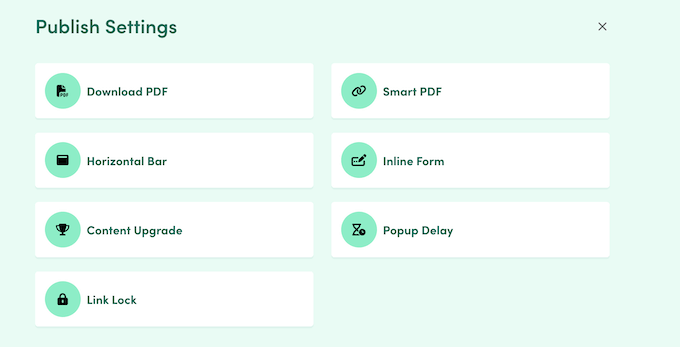
Astuce d’expert : Vous cherchez un moyen de partager facilement le prospect avec vos Lecteurs ? Nous vous recommandons de consulter notre guide sur la façon de mettre à niveau le contenu dans WordPress.
Télécharger le PDF
Parfois, vous pouvez vouloir partager un prospect via d’autres canaux que votre site ou blog WordPress. Par exemple, vous pourriez joindre un aimant de plomb à votre prochain bulletin d’information par e-mail.
Dans ce cas, vous pouvez télécharger le prospect au format PDF. Il vous suffit de cliquer sur “Télécharger le PDF” et de sélectionner “Générer le PDF”.
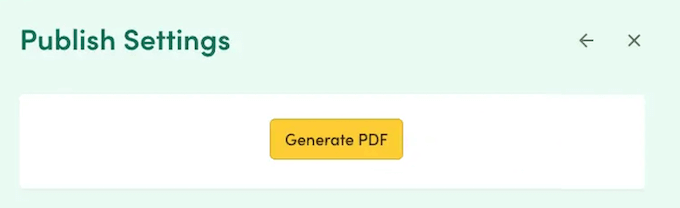
Après quelques instants, vous verrez apparaître un bouton “Télécharger”.
Cliquez simplement sur ce bouton et Beacon téléchargera le prospect sur votre ordinateur local, prêt à être partagé via n’importe quel canal supportant les PDF.
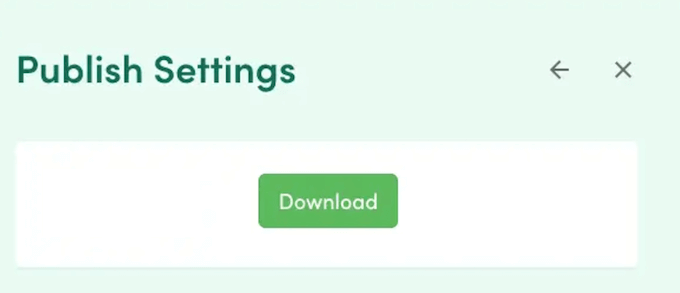
PDF intelligent
Beacon propose une option unique de PDF intelligent qui permet aux internautes d’accéder au prospect directement dans leur navigateur web via un lien. Cela fonctionne particulièrement bien pour les utilisateurs/utilisatrices mobiles puisque les PDF intelligents se redimmensionnent automatiquement pour s’adapter à l’écran de l’internaute.
Les moteurs de recherche peuvent également indexer les PDF intelligents, c’est donc un excellent moyen de booster le référencement de votre WordPress. En fait, Beacon dispose d’une zone entière où vous pouvez ajouter un méta titre, des mots-clé et une description à votre PDF intelligent.
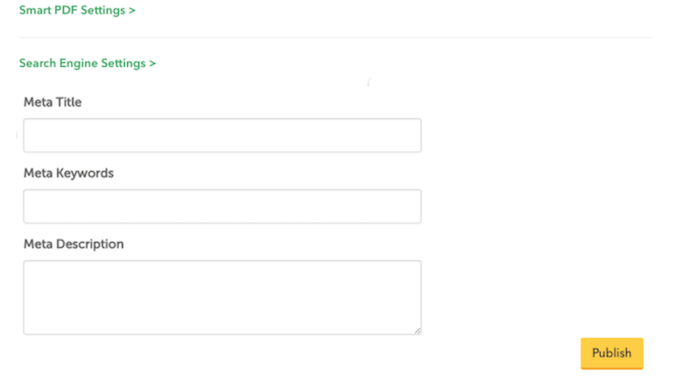
Enfin, en partageant vos prospects sous la forme d’un PDF intelligent, Beacon peut suivre la façon dont les gens interagissent avec le document. Cela inclut le temps passé à lire le document et la source de tous les liens entrants et du trafic.
Pour publier votre prospect, il vous suffit de sélectionner l’option “Smart PDF” et de suivre les instructions claires qui s’affichent à l’écran.
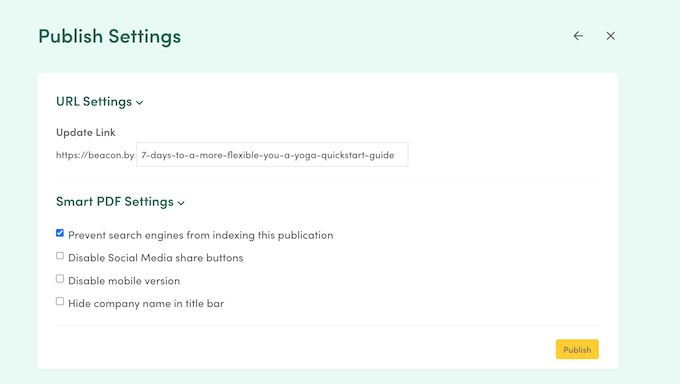
Barre horizontale
Vous souhaitez promouvoir le prospect sur plusieurs pages ou même sur l’ensemble de votre site WordPress ? Beacon vous permet d’épingler une barre accrocheuse en haut ou en bas de la fenêtre du navigateur.
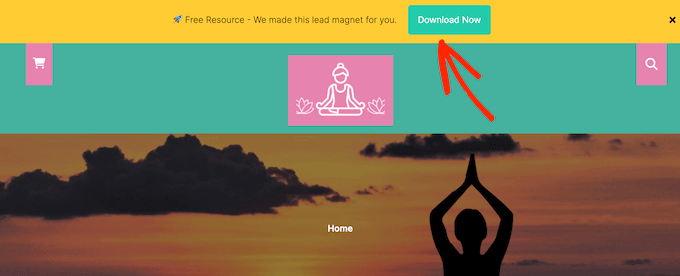
Par défaut, cette barre d’alerte apparaît sur toutes les pages de votre site, mais vous pouvez exclure des URL spécifiques si vous le souhaitez.
Pour Premiers pas, il vous suffit de sélectionner l’option “Barre horizontale” et de sélectionner le Modèle que vous souhaitez utiliser.
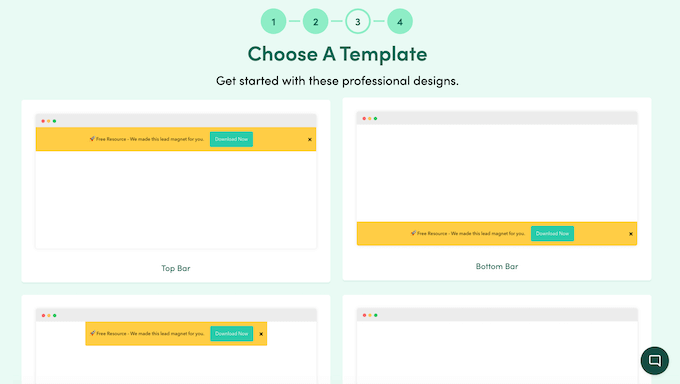
Comme toujours, ces modèles sont entièrement personnalisables.
Après avoir choisi un design, vous pouvez modifier la mise en page et le contenu à l’aide de l’éditeur convivial de Mises en page/éditrices de Beacon.
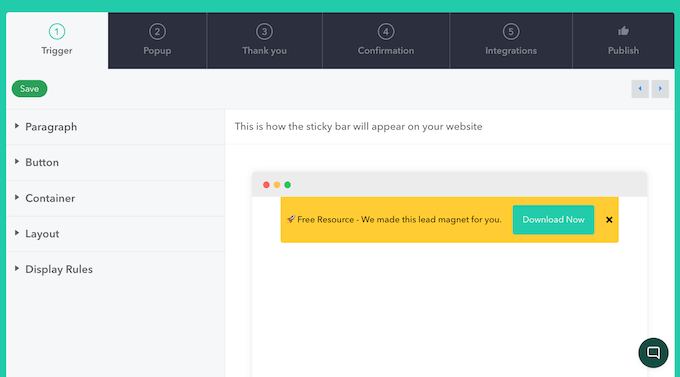
Formulaire en ligne
Vous souhaitez créer un formulaire de capture de prospects qui s’intègre parfaitement à votre contenu ?
Beacon dispose d’une plage de modèles de formulaires prêts à l’emploi que vous pouvez personnaliser à l’aide de son éditeur/éditrices.
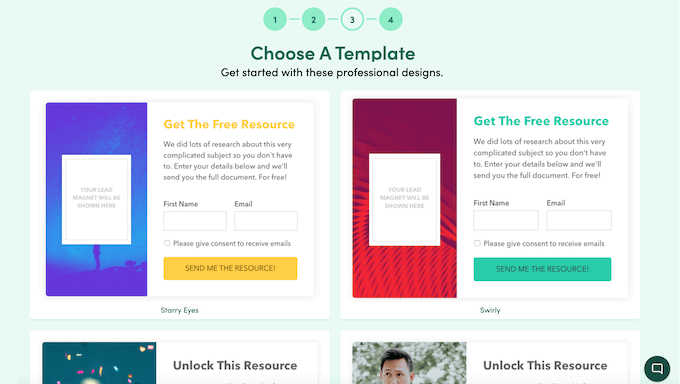
Lorsque vous êtes satisfait de l’apparence du formulaire de capture de prospects, vous pouvez l’ajouter à votre site en utilisant un code personnalisé que Beacon crée automatiquement (nous vous recommandons d’utiliser WPCode ici).
Cela dit, les formulaires en ligne sont une bonne option si vous souhaitez contrôler exactement l’endroit où le formulaire apparaît sur votre site. Par exemple, vous pouvez le placer sur une page d’atterrissage ou au milieu d’une publication de blog particulière.
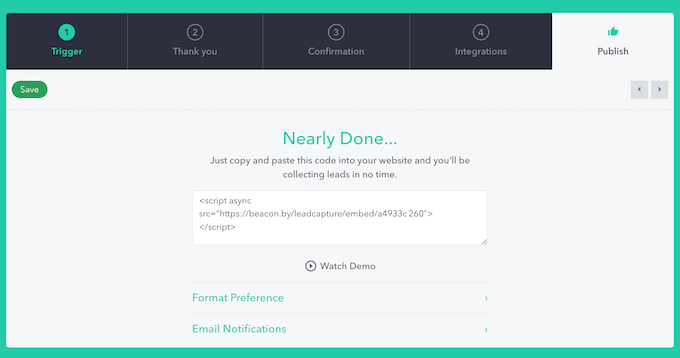
Comme il s’intègre parfaitement à votre site, c’est aussi une bonne option si vous ne voulez pas distraire du reste de votre contenu.
Vous souhaitez créer un formulaire en ligne ? Sélectionnez l’option “Formulaire en ligne” et suivez les instructions claires de Beacon à l’écran.
Passer à la version niveau vers
Un Passer à niveau vers est essentiellement un bouton d’appel à l’action que vous intégrez dans le contenu de votre site.
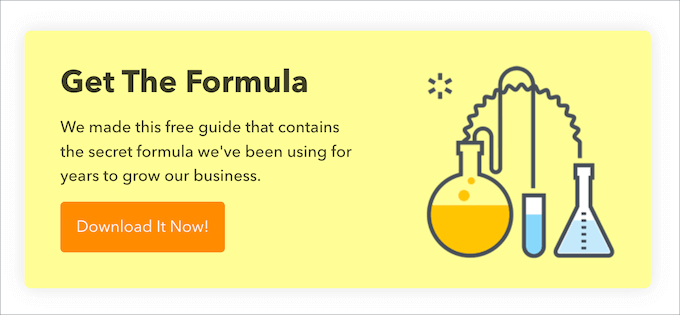
Comme vous pouvez le constater, les mises à niveau de contenu sont généralement assez minimalistes. Elles sont donc idéales si vous ne voulez pas distraire du reste de la page.
Lorsque l’internaute clique sur un bouton, une fenêtre surgissante lui demande ses coordonnées.
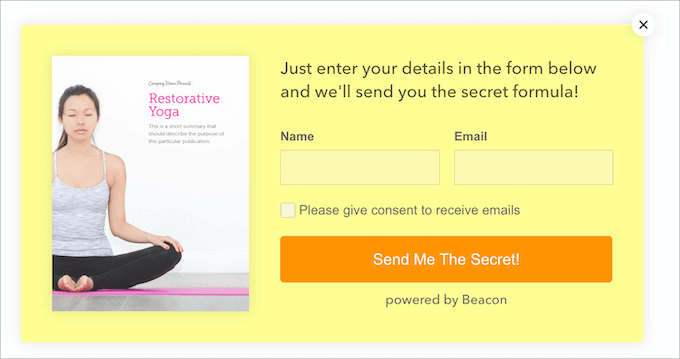
Étant donné que les internautes doivent cliquer sur deux boutons distincts, les mises à niveau de contenu sont un excellent moyen d’encourager un plus grand engagement.
Délai de la fenêtre surgissante
Vous voulez vraiment attirer l’attention de l’internaute ? Beacon peut promouvoir votre prospect via une fenêtre surgissante WordPress.
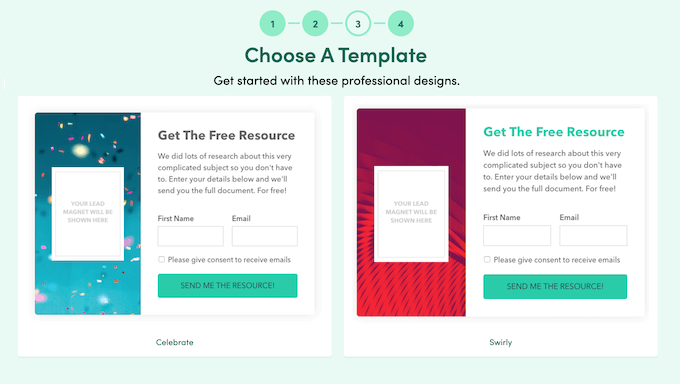
Ces fenêtres surgissantes sont différées, ce qui signifie qu’elles apparaissent uniquement après que l’internaute a défilé vers le bas ou qu’il a passé un certain temps sur la page. Ils ont ainsi la possibilité d’explorer le reste du contenu avant d’être interrompus par une fenêtre surgissante.
Cette technique fonctionne particulièrement bien si le contenu de la page est lié d’une manière ou d’une autre au prospect. Si l’internaute est déjà intéressé par le contenu actuel, il sera plus enclin à s’inscrire pour recevoir le prospect afin d’en savoir plus.
Pour créer une fenêtre surgissante différée, sélectionnez cette option dans le tableau de bord Beacon, puis suivez les instructions à l’écran.
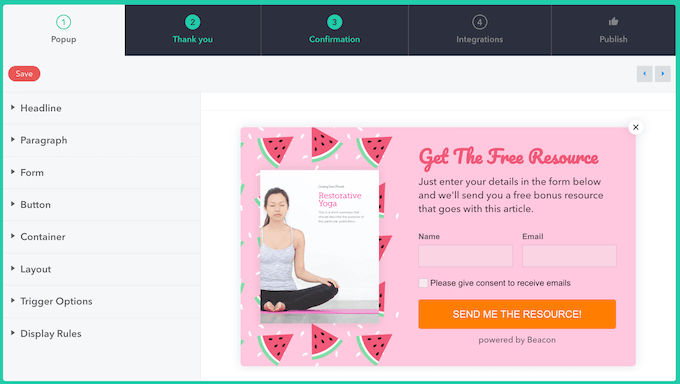
Astuce d’expert : Si vous voulez afficher votre lead magnet dans une fenêtre surgissante, alors nous avons déjà un tutoriel détaillé sur la façon de le faire. Il suffit de consulter notre article sur la façon de créer un formulaire d’inscription pour un lead magnet dans WordPress.
Verrouillage des liens
Si vous préférez ne pas utiliser de formulaires ou de fenêtres surgissantes, Beacon peut générer un lien de téléchargement direct pour votre prospect.
Vous pouvez ensuite ajouter ce lien à n’importe quel bouton, texte d’ancrage, image ou contenu similaire. Vous pouvez également partager le lien sur n’importe quelle plateforme qui supporte les URL, y compris les sites de réseaux sociaux. En fait, la méthode de “verrouillage des liens” de Beacon fonctionne parfaitement, même si vous n’avez pas de blog ou de site.
Lorsque quelqu’un clique sur ce lien, Beacon lui demande son adresse e-mail afin de déverrouiller le prospect. Dès qu’ils saisissent cette information, ils peuvent voir et télécharger votre aimant.
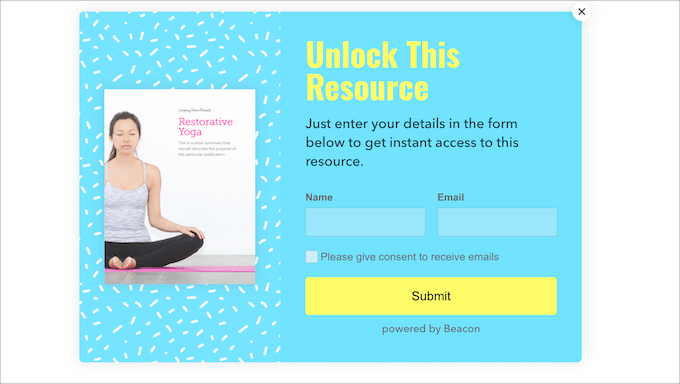
Étape par étape. Version rapide d’une bibliothèque de prospects
Vous savez maintenant comment créer des prospectus efficaces, mais ce n’est que le début. Beacon peut également convertir des publications de blog existantes en prospect. Vous pouvez soit importer une publication unique dans Beacon, soit importer plusieurs publications, puis les combiner en une ressource ultime.
Pour faciliter encore plus les choses, Beacon dispose d’une extension WordPress dédiée qui permet d’importer vos publications et vos pages en quelques clics.
La première chose à faire est d’installer et d’activer l’extension Beacon. Pour plus de détails, consultez notre guide sur l’installation d’une extension WordPress.
Une fois cela fait, allez dans Tableau de bord WordPress sous Beacon ” Create.
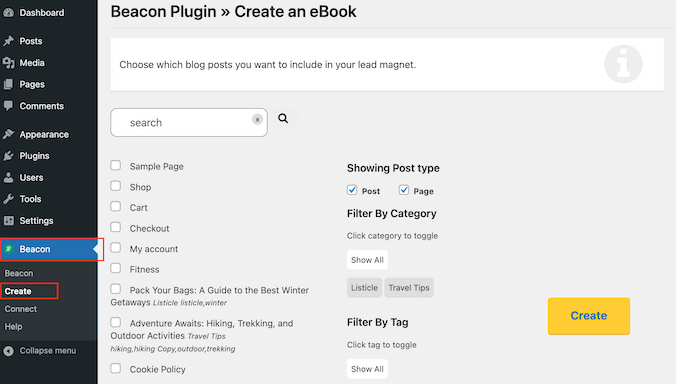
Beacon va maintenant scanner votre site et afficher toutes les pages et publications qu’il découvre.
Vous pouvez filtrer ce contenu en cochant ou décochant les cases “Pages” et “Publications”, ou vous pouvez sélectionner des catégories et des identifiants spécifiques.

Cela fait, il vous suffit de trouver la publication de blog que vous souhaitez utiliser et de cocher sa case.
Vous souhaitez combiner plusieurs publications en un prospect plus long, tel qu’un ebook ? Il vous suffit alors de sélectionner plusieurs cases à cocher.
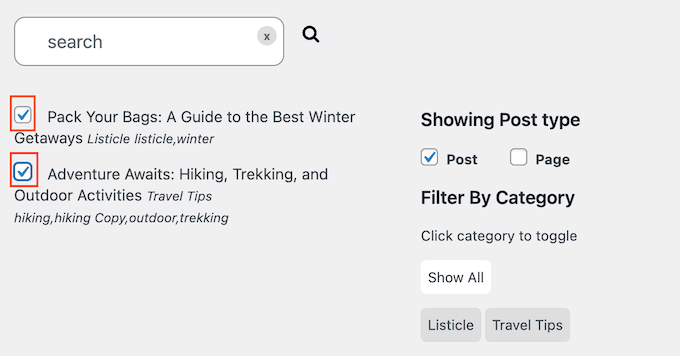
Lorsque vous êtes satisfait de votre sélection, cliquez sur le bouton “Créer”.
Beacon s’ouvrira alors dans un nouvel onglet, avec votre contenu déjà importé. Vous pouvez alors suivre les instructions à l’écran pour concevoir et publier votre lead magnet.
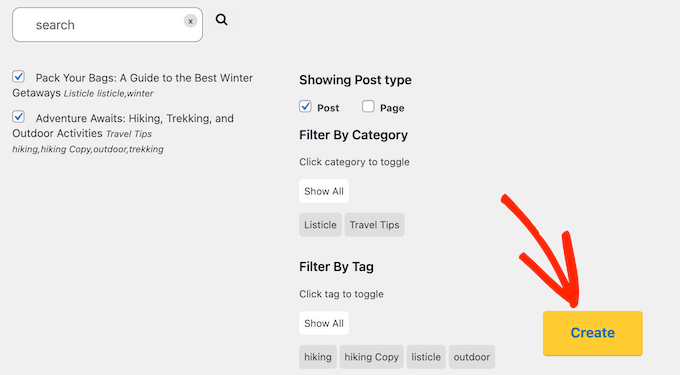
Astuce en prime : Comment générer encore plus de prospects ?
Une fois que vous avez une bibliothèque de prospect magnifiquement conçus et remplis d’informations, vous aurez besoin d’un moyen de les promouvoir.
Si vous avez utilisé Beacon pour créer des formulaires en ligne, des fenêtres surgissantes, des barres horizontales et d’autres contenus similaires de capture de prospects, alors vous êtes bien parti. Cependant, il existe beaucoup plus d’outils et d’extensions que vous pouvez utiliser :
- OptinMonster. C’est l’un des meilleurs plugins popup et outils de génération de prospects pour créer des fenêtres surgissantes accrocheuses, des barres flottantes, des boîtes de défilement, et plus encore. OptinMonster s’intègre avec tous les principaux fournisseurs de services d’e-mail et est livré avec des fonctionnalités puissantes comme la technologie exit-intent. Ainsi, vous pouvez encourager les utilisateurs/utilisatrices à télécharger votre lead magnet plutôt que de quitter votre site.
- SeedProd. Vous souhaitez créer des pages d’atterrissage professionnellement conçues afin que vous puissiez promouvoir vos derniers aimants à prospects avec style ? SeedProd est une extension indispensable si vous envisagez d’utiliser les formulaires en ligne ou les mises à niveau de contenu de Beacon, car vous pouvez créer des pages personnalisées qui complètent parfaitement ce contenu.
- MonsterInsights. Si vous voulez capturer autant de prospects que possible, vous devez savoir ce qui fonctionne et ce qui ne fonctionne pas. MonsterInsights facilite l’installation de Google Analytics dans WordPress pour voir exactement d’où viennent les internautes et les actions qu’ils effectuent sur votre site. Vous pouvez ensuite utiliser ces informations pour augmenter votre trafic et évaluer vos taux de conversion.
- AIOSEO. Plus d’internautes signifie plus de prospects potentiels. Cela dit, vous aurez besoin d’une bonne extension SEO pour améliorer votre classement dans les moteurs de recherche et conduire plus de gens sur votre site. Étant donné qu’il s’agit de la meilleure extension SEO du marché, nous sommes convaincus qu’AIOSEO est essentiel pour obtenir plus de prospects et de conversions.
Nous espérons que cet article vous a aidé à apprendre comment créer un aimant à prospects qui convertit. Vous pouvez également consulter notre guide sur la façon d’augmenter les prospects de 50 % avec la génération de prospects interactive ou consulter nos meilleures astuces pour utiliser l’IA afin de faire monter en flèche vos campagnes de génération de prospects.
Si vous avez aimé cet article, veuillez alors vous abonner à notre chaîne YouTube pour obtenir des tutoriels vidéo sur WordPress. Vous pouvez également nous trouver sur Twitter et Facebook.





Have a question or suggestion? Please leave a comment to start the discussion.